ハードドライブへのアクセスを回復し、ハードドライブを開けないエラーを修正する方法

この記事では、ハードドライブが故障した場合に、アクセスを回復する方法をご紹介します。さあ、一緒に進めていきましょう!
Office 2021 と Microsoft 365 はどちらも Office の編集タスクを処理できます。では、Office 2021 と Microsoft 365 のどちらが最適なのでしょうか? Download.vnで調べてみましょう!

Office 2021 と Microsoft 365 のどちらを使用すべきですか?
Office 2021 と Microsoft 365 の違い
Office 2021 は、Microsoft が開発したオフィス製品スイートの買い切り版です。これには、Home & Student 2021 と Home & Business 2021 の 2 つのバージョンが含まれています。
Home & Student 2021 の価格は 149.99 米ドルで、Word、 Excel、PowerPoint 、OneNoteのデスクトップ バージョンが含まれます。
Home & Business 2021 の価格は 249.99 米ドルで、上記のバージョンに含まれるソフトウェアに加えて Outlook が追加されます。さらに、アプリケーション間でチームとして共同作業することもできます。
サブスクリプションベースのオフィススイートである Microsoft 365 には、Personal と Family の 2 つのオプションが含まれています。Personal パッケージの料金は 69.99 USD/年 (または 6.99 USD/月)、Family パッケージの料金は 99.99 USD/年 (または 9.99 USD/月) です。
そのため、Office 2021 の価格は Microsoft 365 よりも高くなります。ただし、1 回限りの購入であるため、Microsoft 365 Personal のように年会費を支払う必要はありません。長期的には、頻繁にドキュメントを編集したり、ドキュメントやスプレッドシートを処理したりする必要がある場合は、Office 2021 が最も合理的な選択です。
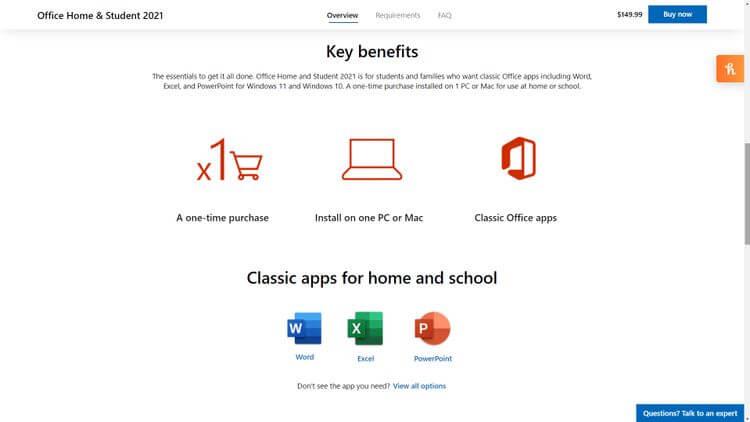
Office Home & Student 2021 を使用するメリット
Office 2021 を選択した場合、Word、Excel、PowerPoint、Outlook (Home および Business エディションに含まれる) の 2021 バージョンを所有することになります。ただし、Microsoft 365 を購入すると、これらのアプリケーションの 365 バージョンが使用できるようになります。
では、上記のアプリケーションの 2 つのバージョンの違いは何でしょうか? 現在、Office 2021 がリリースされたばかりのため、機能に違いはありません。
ただし、クラシック 2021 バージョンでは、今後のアップデートや新機能は提供されません。一方、Premium 365 バージョンでは、Microsoft が更新または新機能を追加するたびに、インストールされているアプリケーションをアップグレードできます。
たとえば、Excel 365 には 2019 年 8 月に XLOOKUP 関数が追加されました。ただし、Microsoft Excel 2019 バージョンを使用している場合、この機能は使用できません。Excel 2021 でのみ見つかります。
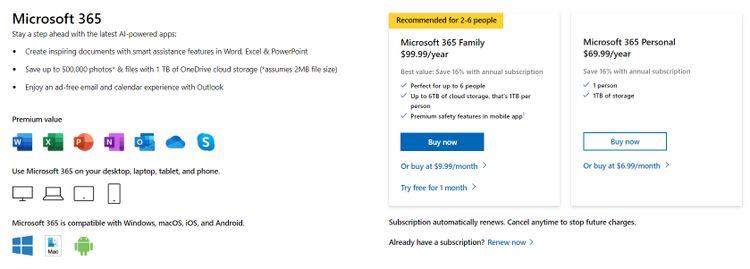
マイクロソフト 365
Microsoft 365 を使用すると、Word、Excel、PowerPoint、OneNote に加えて、Skype、OneDrive にもアクセスできるようになります。Skype を使用すると、毎月最大 60 分間の国際通話が可能です。OneDrive では、ユーザーごとに 1 TB の空き容量があります。つまり、ファミリー アカウントに 6 人のユーザーが含まれている場合、6 TB のクラウド ストレージを利用できることになります。
Microsoft 365 サブスクリプションを取得すると、Microsoft Access と Publisher も含まれます。したがって、これらのアプリケーションを使用する場合は、Microsoft 365 のダウンロードを検討する必要があります。
さらに、Microsoft 365 を使用すると、各ユーザーがすべての Office アプリを最大 5 つの異なるデバイスに自由に組み合わせてインストールできます。
したがって、MacBook、Windows デスクトップ、iPhone、iPad、Android デバイスをお持ちの場合は、追加費用なしでこのオフィス スイートをすべてのデバイスにインストールできます。
一方、6 人のファミリー プランを使用する場合は、すべての Microsoft 365 アプリケーションを最大 30 台のデバイスにインストールできます。
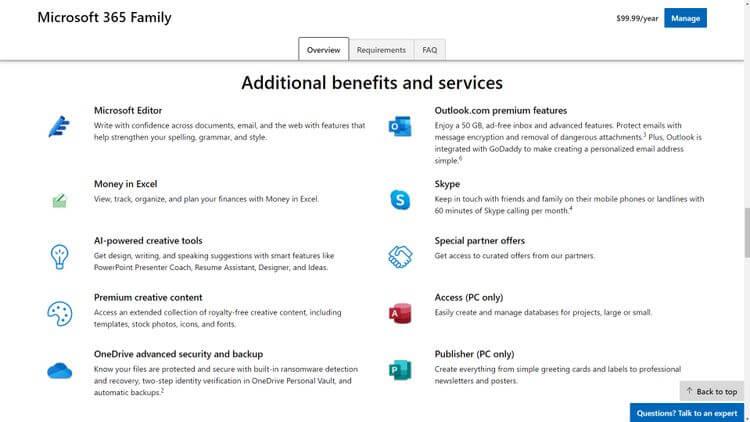
Microsoft 365 Family は多くの優れたメリットを提供します
上記は、 Office 2021 と Microsoft 365を使用する場合の基本的な違いの比較です。この記事が、あなたに最適なオフィス ソフトウェア スイートを簡単に選択するのに役立つことを願っています。
この記事では、ハードドライブが故障した場合に、アクセスを回復する方法をご紹介します。さあ、一緒に進めていきましょう!
一見すると、AirPodsは他の完全ワイヤレスイヤホンと何ら変わりません。しかし、あまり知られていないいくつかの機能が発見されたことで、すべてが変わりました。
Apple は、まったく新しいすりガラスデザイン、よりスマートなエクスペリエンス、おなじみのアプリの改善を伴うメジャーアップデートである iOS 26 を発表しました。
学生は学習のために特定のタイプのノートパソコンを必要とします。専攻分野で十分なパフォーマンスを発揮できるだけでなく、一日中持ち運べるほどコンパクトで軽量であることも重要です。
Windows 10 にプリンターを追加するのは簡単ですが、有線デバイスの場合のプロセスはワイヤレス デバイスの場合とは異なります。
ご存知の通り、RAMはコンピューターにとって非常に重要なハードウェア部品であり、データ処理のためのメモリとして機能し、ノートパソコンやPCの速度を決定づける要因です。以下の記事では、WebTech360がWindowsでソフトウェアを使ってRAMエラーをチェックする方法をいくつかご紹介します。
スマートテレビはまさに世界を席巻しています。数多くの優れた機能とインターネット接続により、テクノロジーはテレビの視聴方法を変えました。
冷蔵庫は家庭ではよく使われる家電製品です。冷蔵庫には通常 2 つの部屋があり、冷蔵室は広く、ユーザーが開けるたびに自動的に点灯するライトが付いていますが、冷凍室は狭く、ライトはありません。
Wi-Fi ネットワークは、ルーター、帯域幅、干渉以外にも多くの要因の影響を受けますが、ネットワークを強化する賢い方法がいくつかあります。
お使いの携帯電話で安定した iOS 16 に戻したい場合は、iOS 17 をアンインストールして iOS 17 から 16 にダウングレードするための基本ガイドを以下に示します。
ヨーグルトは素晴らしい食べ物です。ヨーグルトを毎日食べるのは良いことでしょうか?ヨーグルトを毎日食べると、身体はどう変わるのでしょうか?一緒に調べてみましょう!
この記事では、最も栄養価の高い米の種類と、どの米を選んだとしてもその健康効果を最大限に引き出す方法について説明します。
睡眠スケジュールと就寝時の習慣を確立し、目覚まし時計を変え、食生活を調整することは、よりよく眠り、朝時間通りに起きるのに役立つ対策の一部です。
レンタルして下さい! Landlord Sim は、iOS および Android 向けのシミュレーション モバイル ゲームです。あなたはアパートの大家としてプレイし、アパートの内装をアップグレードして入居者を受け入れる準備をしながら、アパートの賃貸を始めます。
Bathroom Tower Defense Roblox ゲーム コードを入手して、魅力的な報酬と引き換えましょう。これらは、より高いダメージを与えるタワーをアップグレードしたり、ロックを解除したりするのに役立ちます。













